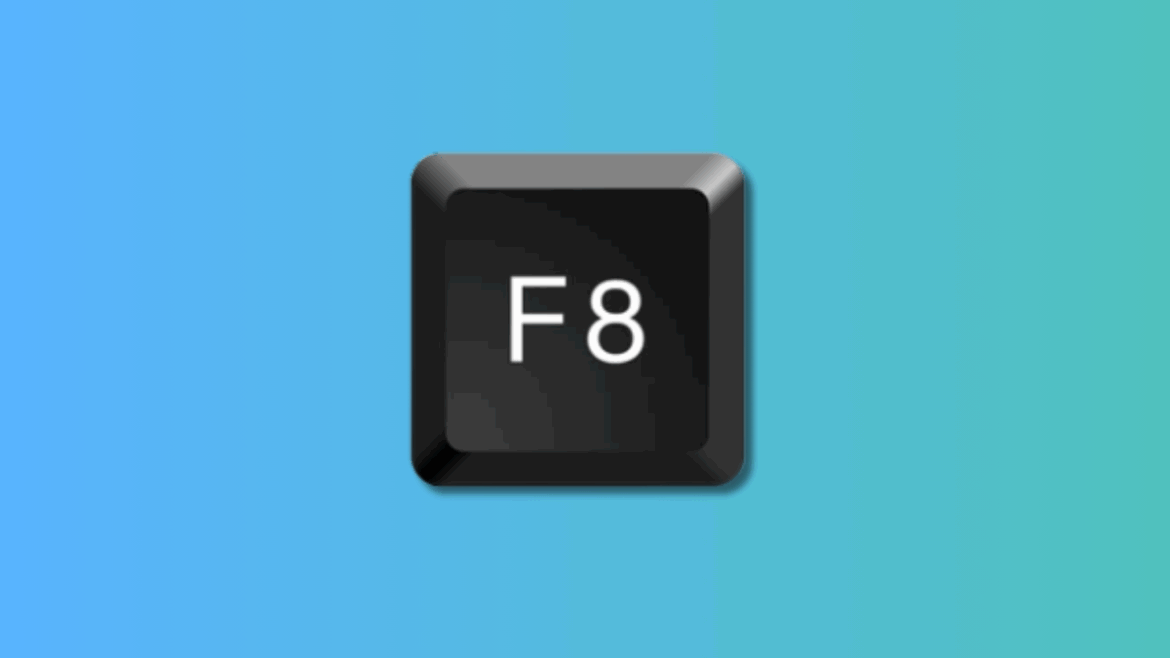Jeśli chcesz przejść do trybu awaryjnego w systemie Windows za pomocą klawisza F8, w niektórych wersjach systemu Windows nie jest to takie proste. Pokażemy Ci, jak mimo to przejść do trybu awaryjnego.
Klawisz F8 w systemie Windows nie działa: jak mimo to uruchomić tryb awaryjny
Te metody umożliwiają niezawodne uruchomienie trybu awaryjnego, nawet bez klasycznej funkcji klawisza F8.
- W systemach Windows XP, Vista i 7 wystarczyło nacisnąć klawisz [F8] podczas uruchamiania. Otworzyły się wtedy rozszerzone opcje startowe z trybem awaryjnym.
- W systemach Windows 8 i 10 sytuacja uległa jednak zmianie. Należy nacisnąć jednocześnie klawisz Shift i F8, aby przejść do ustawień startowych.
- Ponieważ komputery z systemem Windows 8/10 uruchamiają się stosunkowo szybko, czas na naciśnięcie kombinacji klawiszy jest dość krótki.
Inne możliwości uruchomienia trybu awaryjnego
Alternatywnie można skorzystać z następujących opcji:
- Poprzez ustawienia (interfejs Windows): W uruchomionym systemie Windows 8 wywołaj ustawienia na pasku Charms (np. poprzez WIN + I). Wybierz „Zmień ustawienia komputera” > „Ogólne” > „Rozszerzone uruchamianie”. Kliknij „Uruchom teraz ponownie”; w nowym menu wybierz „Rozwiązywanie problemów” > „Opcje zaawansowane” > „Ustawienia uruchamiania”. Po ponownym uruchomieniu wybierz „Tryb awaryjny”.
- Klawisz Shift + Uruchom ponownie (Shift + Restart): Przytrzymaj klawisz Shift i kliknij „Uruchom ponownie” (np. w opcjach włączania/wyłączania w prawym dolnym rogu ekranu logowania). Po ponownym uruchomieniu pojawi się menu „Wybierz opcje” z opcją „Rozwiązywanie problemów” i dostępem do zaawansowanych opcji uruchamiania, w tym trybu awaryjnego.
- Korzystanie z nośnika instalacyjnego lub odzyskiwania: Uruchom komputer z dysku instalacyjnego systemu Windows lub pendrive’a USB do odzyskiwania. W menu instalacyjnym wybierz opcję „Naprawa komputera”. Następnie wybierz „Rozwiązywanie problemów” > „Opcje zaawansowane” > „Wiersz polecenia” (lub bezpośrednio tryb awaryjny, jeśli jest dostępny). Pozwala to wymusić opcje startowe, nawet jeśli system Windows nie ładuje się normalnie.
Dlatego klawisz F8 nie uruchamia już domyślnie systemu od wersji Windows 8
Od systemu Windows 8 klawisz F8 nie działa już domyślnie podczas uruchamiania systemu, aby wywołać klasyczne menu startowe i tryb awaryjny.
- Wynika to z nowości w procedurze uruchamiania systemu Windows 8, która znacznie przyspiesza proces uruchamiania i sprawia, że czas, w którym system rozpoznaje klawisze takie jak F8, jest tak krótki, że w większości przypadków nie wystarcza.
- Tak zwany mechanizm „Fast Boot” lub „szybkiego startu” znacznie skraca czas uruchamiania systemu, zapisując informacje systemowe w stanie uśpienia. W ten sposób nie ma prawie żadnej możliwości naciśnięcia klawisza F8 podczas uruchamiania systemu, zanim Windows rozpocznie dalsze ładowanie.
- Firma Microsoft wprowadziła tę zmianę celowo, aby nie konfrontować użytkowników niepotrzebnie ze starymi menu startowymi i przyspieszyć proces uruchamiania.
Trwałe włączenie funkcji F8 za pomocą wiersza poleceń
Poniższe kroki dotyczą systemów Windows 8, 8.1, 10 i nowszych wersji. Aktywacja za pomocą podanego polecenia przywraca klasyczną funkcję. Aby trwale aktywować funkcję F8 podczas uruchamiania (na przykład dla trybu awaryjnego) za pomocą wiersza poleceń w systemie Windows, należy postępować w następujący sposób:
- Otwórz wiersz polecenia jako administrator. W tym celu wyszukaj „cmd” w menu Start, następnie kliknij prawym przyciskiem myszy i wybierz „Uruchom jako administrator”.
- Wpisz następujące polecenie i wykonaj je, naciskając klawisz Enter: [bcdedit /set {default} bootmenupolicy legacy] To polecenie aktywuje stare menu startowe, dzięki czemu przy następnym uruchomieniu komputera będzie można ponownie używać klawisza F8.
- Uruchom ponownie komputer. Po ponownym uruchomieniu klawisz F8 będzie ponownie aktywny podczas startu systemu.
- Jeśli chcesz cofnąć tę zmianę i powrócić do standardowej konfiguracji menu startowego, wprowadź następujące polecenie: [bcdedit /set {default} bootmenupolicy standard] Spowoduje to ponowne wyłączenie funkcji klawisza F8 podczas uruchamiania systemu, a Windows uruchomi się tak jak poprzednio.